快速入門:將事件從私人容器登錄傳送到事件方格
Azure 事件方格是完全受控的事件路由服務,可使用發佈-訂閱模型提供統一的事件耗用量。 在本快速入門中,您可以使用 Azure CLI 來建立容器登錄、訂閱登錄事件,然後部署範例 Web 應用程式來接收事件。 最後,您會觸發容器映像 push 和 delete 事件,並在範例應用程式中檢視事件裝載。
當您完成本文中的步驟之後,自您的容器登錄傳送至事件方格的事件會出現在範例 Web 應用程式中:
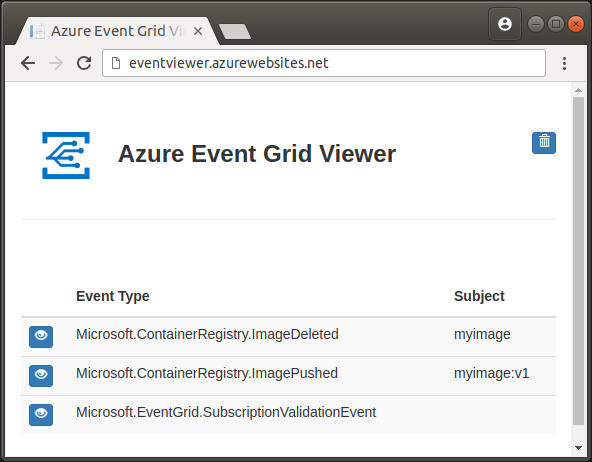
如果您沒有 Azure 訂閱,請在開始之前,先建立 Azure 免費帳戶。
必要條件
在 Azure Cloud Shell 中使用 Bash 環境。 如需詳細資訊,請參閱 Azure Cloud Shell 中的 Bash 快速入門。
若要在本地執行 CLI 參考命令,請安裝 Azure CLI。 若您在 Windows 或 macOS 上執行,請考慮在 Docker 容器中執行 Azure CLI。 如需詳細資訊,請參閱〈如何在 Docker 容器中執行 Azure CLI〉。
如果您使用的是本機安裝,請使用 az login 命令,透過 Azure CLI 來登入。 請遵循您終端機上顯示的步驟,完成驗證程序。 如需其他登入選項,請參閱使用 Azure CLI 登入。
出現提示時,請在第一次使用時安裝 Azure CLI 延伸模組。 如需擴充功能詳細資訊,請參閱使用 Azure CLI 擴充功能。
執行 az version 以尋找已安裝的版本和相依程式庫。 若要升級至最新版本,請執行 az upgrade。
- 本文中的 Azure CLI 命令已針對 Bash 殼層進行格式化。 如果您使用不同的殼層 (例如 PowerShell 或命令提示字元),您可能需要據以調整行接續字元或變數指派行。 本文使用變數來將需要編輯的命令數量降至最低。
建立資源群組
Azure 資源群組是一種邏輯容器,您可在其中部署與管理 Azure 資源。 下列 az group create 命令會在 eastus 區域中建立名為 myResourceGroup 的資源群組。 如果您想要針對資源群組使用不同名稱,請將 RESOURCE_GROUP_NAME 設定為不同的值。
RESOURCE_GROUP_NAME=myResourceGroup
az group create --name $RESOURCE_GROUP_NAME --location eastus
建立容器登錄
接下來,使用下列命令來將容器登錄部署到資源群組。 執行 az acr create 命令之前,先將 ACR_NAME 設定為您的登錄名稱。 此名稱在 Azure 內必須是唯一的,且長度限制為 5-50 個英數字元。
ACR_NAME=<acrName>
az acr create --resource-group $RESOURCE_GROUP_NAME --name $ACR_NAME --sku Basic
一旦建立登錄之後,Azure CLI 就會傳回類似下列的輸出:
{
"adminUserEnabled": false,
"creationDate": "2018-08-16T20:02:46.569509+00:00",
"id": "/subscriptions/<Subscription ID>/resourceGroups/myResourceGroup/providers/Microsoft.ContainerRegistry/registries/myregistry",
"location": "eastus",
"loginServer": "myregistry.azurecr.io",
"name": "myregistry",
"provisioningState": "Succeeded",
"resourceGroup": "myResourceGroup",
"sku": {
"name": "Basic",
"tier": "Basic"
},
"status": null,
"storageAccount": null,
"tags": {},
"type": "Microsoft.ContainerRegistry/registries"
}
建立事件端點
在本節中,您可以使用位於 GitHub 存放庫的 Resource Manager 範本,來將預先建置的範例 Web 應用程式部署到 Azure App Service。 您稍後會訂閱登錄的事件方格事件,並指定此應用程式作為要將事件傳送至其中的端點。
若要部署範例應用程式,請將 SITE_NAME 設為您 Web 應用程式的唯一名稱,然後執行下列命令。 網站名稱在 Azure 中必須是唯一的,因為它會構成 Web 應用程式完整網域名稱 (FQDN) 的一部分。 在後續小節中,您會在網頁瀏覽器中瀏覽至應用程式的 FQDN,以檢視您的登錄事件。
SITE_NAME=<your-site-name>
az deployment group create \
--resource-group $RESOURCE_GROUP_NAME \
--template-uri "https://raw.githubusercontent.com/Azure-Samples/azure-event-grid-viewer/master/azuredeploy.json" \
--parameters siteName=$SITE_NAME hostingPlanName=$SITE_NAME-plan
成功部署之後 (可能需要幾分鐘的時間),開啟瀏覽器,然後瀏覽至您的 Web 應用程式以確定它正在執行:
http://<your-site-name>.azurewebsites.net
您應該會看到範例應用程式已呈現,且其中未顯示任何事件訊息:
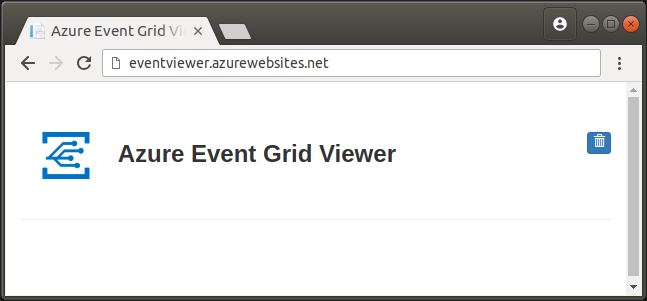
啟用事件方格資源提供者
如果您先前在 Azure 訂用帳戶中從未使用過事件方格,可能必須註冊事件方格資源提供者。 執行下列命令以註冊提供者:
az provider register --namespace Microsoft.EventGrid可能需要一點時間才能完成註冊。 若要查看狀態,請執行下列命令:
az provider show --namespace Microsoft.EventGrid --query "registrationState"當
registrationState是Registered時,代表已準備好繼續進行。
訂閱登錄事件
在事件方格中,您可以訂閱「主題」,以告知它您想要追蹤的事件,以及要將它們傳送至何處。 下列 az eventgrid event-subscription create 命令會訂閱您所建立的容器登錄,並指定您的 Web 應用程式 URL 作為應將事件傳送至其中的端點。 您在先前小節中所填入的環境變數會在此處重複使用,因此不需進行任何編輯。
ACR_REGISTRY_ID=$(az acr show --name $ACR_NAME --query id --output tsv)
APP_ENDPOINT=https://$SITE_NAME.azurewebsites.net/api/updates
az eventgrid event-subscription create \
--name event-sub-acr \
--source-resource-id $ACR_REGISTRY_ID \
--endpoint $APP_ENDPOINT
完成訂閱時,您應該會看見類似下列內容的輸出:
{
"destination": {
"endpointBaseUrl": "https://eventgridviewer.azurewebsites.net/api/updates",
"endpointType": "WebHook",
"endpointUrl": null
},
"filter": {
"includedEventTypes": [
"All"
],
"isSubjectCaseSensitive": null,
"subjectBeginsWith": "",
"subjectEndsWith": ""
},
"id": "/subscriptions/<Subscription ID>/resourceGroups/myResourceGroup/providers/Microsoft.ContainerRegistry/registries/myregistry/providers/Microsoft.EventGrid/eventSubscriptions/event-sub-acr",
"labels": null,
"name": "event-sub-acr",
"provisioningState": "Succeeded",
"resourceGroup": "myResourceGroup",
"topic": "/subscriptions/<Subscription ID>/resourceGroups/myresourcegroup/providers/microsoft.containerregistry/registries/myregistry",
"type": "Microsoft.EventGrid/eventSubscriptions"
}
觸發登錄事件
現在,範例應用程式已啟動且正在執行,而您已使用事件方格來訂閱登錄,您已準備好產生某些事件。 在本節中,您將使用 ACR 工作來建置容器映像並推送至您的登錄。 ACR 工作是一個 Azure Container Registry 功能,可讓您在雲端中建置容器映像,而不需在本機電腦上安裝 Docker 引擎。
建置與推送映像
執行下列 Azure CLI 命令,從 GitHub 存放庫的內容建置容器映像。 根據預設,ACR 工作會將已成功建置的映像自動推送至您的登錄,其會產生 ImagePushed 事件。
注意
下列範例中使用的 Dockerfile 相依於 Docker Hub 的公用基礎容器映像。 使用公用內容時,若要在改善可靠性,請在私人 Azure 容器登錄中匯入和管理映像,並更新 Dockerfile,即可使用私人受控基礎映像。 深入了解公用映像的使用方式。
az acr build --registry $ACR_NAME --image myimage:v1 -f Dockerfile https://github.com/Azure-Samples/acr-build-helloworld-node.git#main
當 ACR 工作建置您的映像,接著加以推送時,您應該會看到類似下列的輸出。 為了簡潔起見,已將下列範例輸出截斷。
Sending build context to ACR...
Queued a build with build ID: aa2
Waiting for build agent...
2018/08/16 22:19:38 Using acb_vol_27a2afa6-27dc-4ae4-9e52-6d6c8b7455b2 as the home volume
2018/08/16 22:19:38 Setting up Docker configuration...
2018/08/16 22:19:39 Successfully set up Docker configuration
2018/08/16 22:19:39 Logging in to registry: myregistry.azurecr.io
2018/08/16 22:19:55 Successfully logged in
Sending build context to Docker daemon 94.72kB
Step 1/5 : FROM node:9-alpine
...
若要確認建置的映像位於您的登錄中,請執行下列命令以檢視 myimage 存放庫中的標記:
az acr repository show-tags --name $ACR_NAME --repository myimage
您所建置之映像的 "v1" 標記應該會出現在輸出中,如下所示:
[
"v1"
]
刪除映像
現在,使用 az acr repository delete 命令刪除映像,藉以產生 ImageDeleted 事件:
az acr repository delete --name $ACR_NAME --image myimage:v1
您應該會看到類似下列的輸出,要求確認是否要刪除資訊清單和相關聯的映像:
This operation will delete the manifest 'sha256:f15fa9d0a69081ba93eee308b0e475a54fac9c682196721e294b2bc20ab23a1b' and all the following images: 'myimage:v1'.
Are you sure you want to continue? (y/n):
檢視登錄事件
您現在已將映像推送至登錄,接著將其刪除。 瀏覽至您的事件方格檢視器 Web 應用程式,而您應該會看到 ImageDeleted 和 ImagePushed 事件。 您也可能會看到因執行訂閱登錄事件一節中的命令而產生的訂閱驗證事件。
下列螢幕擷取畫面顯示包含三個事件的範例應用程式,而 ImageDeleted 事件已展開以顯示其詳細資料。
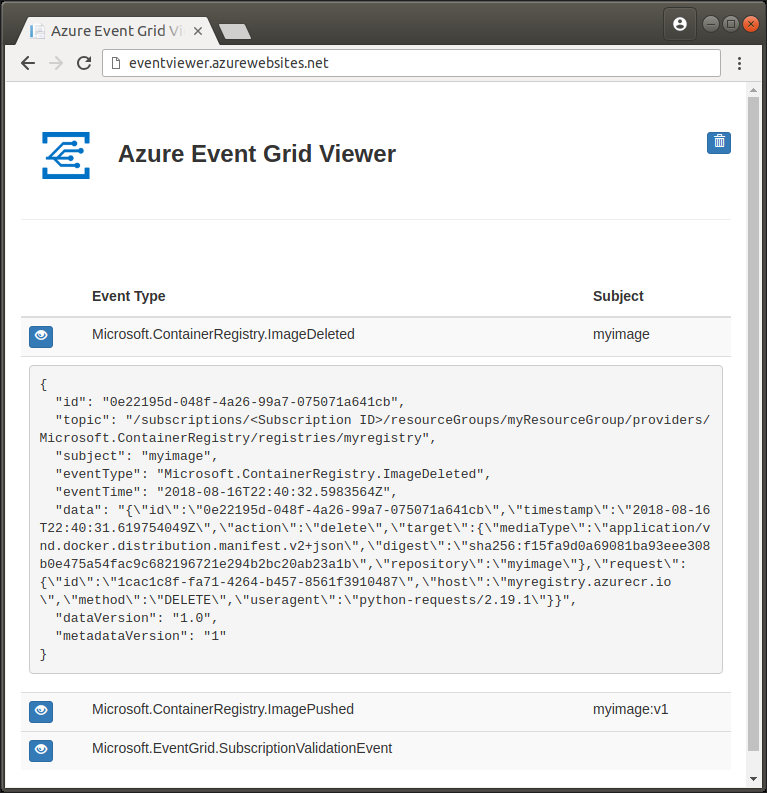
恭喜! 如果您看到 ImagePushed 和 ImageDeleted 事件,表示您的登錄正在將事件傳送至事件方格,而事件方格正在將那些事件轉送至您的 Web 應用程式端點。
清除資源
一旦您完成使用在本快速入門中建立的資源之後,您可以使用下列 Azure CLI 命令來將它們全部刪除。 當您刪除資源群組時,即會永久刪除所有包含在內的資源。
警告:此作業無法復原。 執行此命令之前,請確定您不再需要群組中的任何資源。
az group delete --name $RESOURCE_GROUP_NAME
Event Grid 事件結構描述
您可以在事件方格文件中找到 Azure Container Registry 事件訊息結構描述參考:
Container Registry 的 Azure Event Grid 事件結構描述
下一步
在本快速入門中,您已部署容器登錄、使用 ACR 工作來建置映像、刪除它,並已使用範例應用程式從事件方格中取用您的登錄事件。 接下來,前往 ACR 工作教學課程,以深入了解如何在雲端中建置容器映像,包括基底映像更新上的自動化組建:
